
Philips недавно выпустила новый мост Hue с поддержкой нового моста HomeKit от Apple. Читайте дальше, пока мы покажем вам, как перенести ваши старые лампы Hue в новую систему, а также как воспользоваться преимуществами интеграции HomeKit.
Как и почему я хочу это сделать?
СВЯЗАННЫЕ С: HTG рассматривает Philips Hue Lux: умные лампы без разочарований для полностью современного дома
Вся идея нового моста Hue заключается в добавлении поддержки системы управления и автоматизации HomeKit от Apple. Если вы не используете iOS и вас не волнует HomeKit, тогда нет особых причин переходить на новый мост.
Старый мост работает нормально (и даже поддерживает новые лампы Hue Lux, а также новейшие обновленные лампы и продукты Hue, которые были выпущены одновременно с обновленным мостом). Суть в том, что вам нужен только новый мост, если вы хотите интеграцию с Apple HomeKit.

Новый мост можно приобрести одним из двух способов. Если вы хотите мост прямо сейчас, вы можете приобрести новый стартовый комплект Hue за 199 долларов . На момент публикации этого руководства это единственное место, где вы можете найти мост. (Но, по цене, вы также получите дополнительные три новые лампы Hue, которые ярче и имеют более точный цвет, чем старые лампы Hue).
Как только предложение сравняется со спросом, вы сможете приобрести Hue Bridge 2.0 как отдельную покупку за 59 долларов, согласно Philips и согласно странице продукта Hue Bridge 2.0 , существующие пользователи Hue могут использовать уникальный идентификатор своего устройства Hue Bridge 1.0, чтобы получить код купона на 33% скидки на обновление до устройства Bridge 2.0 (что снизит стоимость обновления до 40 долларов). Акционная скидка для существующих пользователей будет доступна с 1 ноября.
Переход на новый мост - непростая задача, но путь обновления не сразу ясен, и есть несколько подводных камней, которых стоит избегать. Давайте теперь перейдем к обновлению.
Как перейти с Hue Bridge 1.0 на Bridge 2.0
Процесс миграции между первой версией моста и второй довольно безболезнен, но одна вещь, которую вы сразу заметите, распаковав свой стартовый комплект Hue или заменяющий мост, - это отсутствие каких-либо немедленных инструкций. На самом деле существует мастер миграции, но мастер не появляется, пока вы не подключите новый мост и не откроете приложение Hue (и все должно быть сделано в правильном порядке), поэтому давайте приступим непосредственно к тому, чтобы убедиться, что вы следуете этому порядку и Избегайте ненужных головных болей.
Прежде чем идти дальше, мы бы порекомендовали очень небольшую подготовку: обойдите свой дом и убедитесь, что все ваши существующие лампы Hue (или Hue-совместимые) в настоящее время подключены и работают. Поскольку мы неустанно тестируем все от вашего имени, мы обнаружили после многочисленных сбросов и тестов конфигурации, что переход прошел наиболее плавно, когда все лампочки были «активными», даже если они в данный момент не использовались.
Добавить новый мост
Первым делом нужно распаковать новый мост, подключить его к маршрутизатору с помощью прилагаемого кабеля Ethernet, а затем подключить кабель питания. Не удаляйте старый Bridge 1.0 из сети и не выключайте его. Очень важно, чтобы ваш старый мост пока оставался активным.
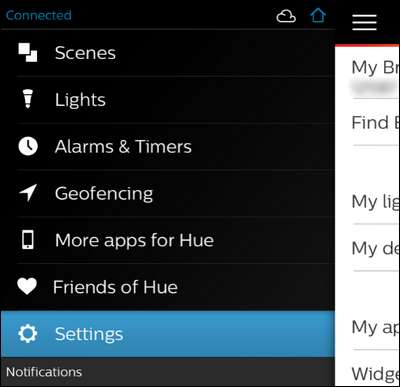
Подключив новый мост к сети и включив его, откройте приложение Philips Hue на своем устройстве iOS и перейдите в «Настройки» с помощью кнопки меню в верхнем левом углу.
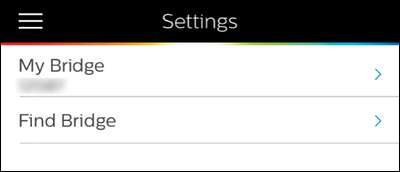
В верхней части меню «Настройки» запишите идентификационный номер вашего текущего моста (под записью «Мой мост») и затем нажмите «Найти мост». В следующем меню нажмите «Поиск», чтобы найти новый Philips Huge Bridge 2.0 в сети.
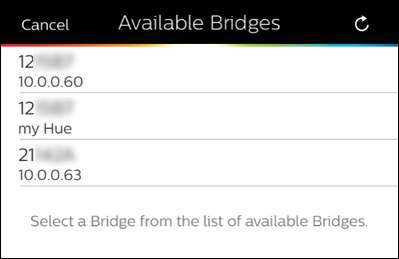
Как только мост будет обнаружен, вам будет представлен список существующих мостов. Обратите внимание, что на изображении выше есть две записи, начинающиеся с 12 (физический мост и виртуальная запись «my Hue», которая использует один и тот же физический мост). Мы хотим выбрать новую запись, которая начинается с 21 (идентификационный номер нового физического моста). Ваши идентификационные номера могут отличаться, но важно только то, что вы выбираете идентификатор для нового устройства.
Начать перенос по мосту
После добавления нового моста вы можете начать процесс передачи, перейдя в «Настройки» -> «Мой мост».
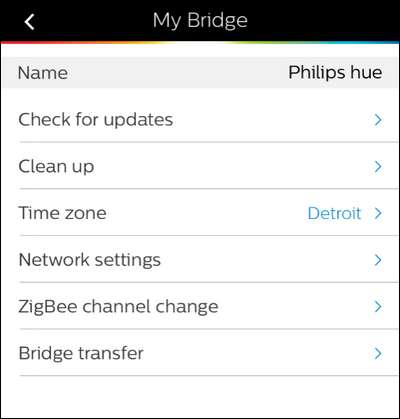
Это запустит мастер переноса, который, в отличие от самого процесса перехода к мастеру переноса, не требует пояснений.
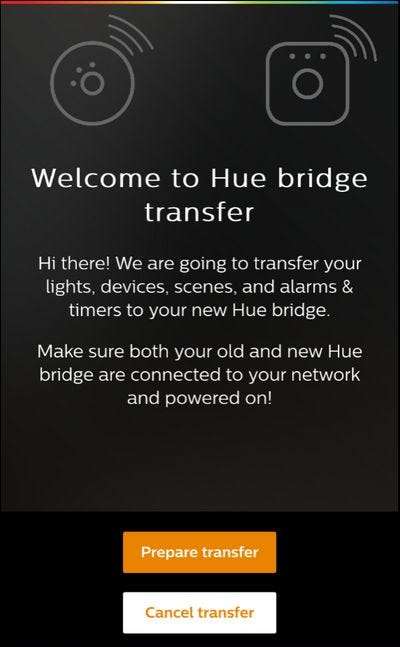
Выберите «Подготовить перенос» и следуйте инструкциям на экране. Нажмите кнопку ссылки на старом мосту, а затем кнопку ссылки на новом мосту.
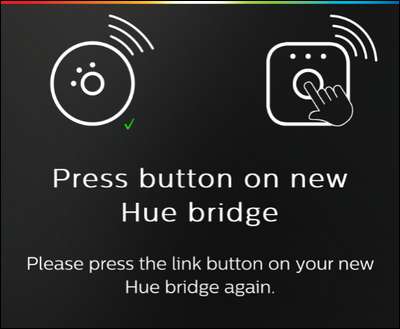
Как только они установят связь друг с другом, на что указывает зеленая галочка и текст «Прочитать для передачи», вы просто нажимаете «Начать передачу», и ваши старые лампочки будут перемещены на новый мост. Если все пройдет гладко, вы получите подтверждение и вам будет предложена возможность мигать всеми вашими огнями, чтобы визуально подтвердить, что они добавлены в новый мост управления.
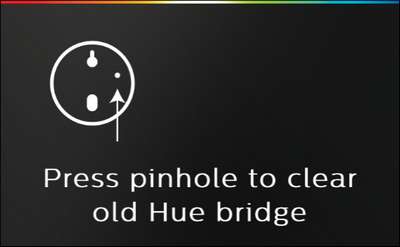
Самый последний шаг - взять свой старый мост Хюэ, сделав акцент на старый часть, и нажмите кнопку физического сброса, расположенную на задней стороне блока моста, кончиком ручки или скрепкой, чтобы перезагрузить устройство. После сброса просто отключите старый мост.
На этом этапе пора проверить свои сцены и настройки, чтобы убедиться, что все прошло после передачи A-OK. Если вы обнаружите, что определенная лампочка не совершила скачок (если это произойдет, это чаще всего случается со сторонними лампочками).
Связывание нового моста с Siri / HomeKit
Хотя основное внимание в этом руководстве было направлено на то, чтобы помочь вам перенести ваши старые лампочки на новый мост, главная причина, по которой кто-то вообще получает новый мост, - это использовать Siri и HomeKit со своими лампочками.
СВЯЗАННЫЕ С: Как использовать Siri для управления подсветкой Philips Hue
Вы найдете интеграцию Siri / HomeKit в разделе «Настройки» -> «Управление голосом Siri» в приложении Hue. Хотя приложение Hue делает достойную работу, направляя вас через процесс настройки, определенно есть некоторые нюансы для плавного и приятного использования Hue и HomeKit.
В свете этого мы настоятельно рекомендуем вам ознакомиться с нашей предыдущей статьей. Как использовать Siri для управления светом в вашем доме для более глубокого изучения. Несмотря на то, что для настройки требуется несколько дополнительных минут, а домашняя автоматизация с голосовым управлением по-прежнему имеет некоторые шероховатости, на всех уровнях футурологии / гиков действительно приятно сказать «Привет, Siri, выключи свет» в конце день и свет действительно гаснут.
У вас есть срочный технический вопрос об умных лампах, домашней автоматизации, HomeKit или любом другом умном доме? Отправьте нам электронное письмо по адресу [email protected], и мы не только сделаем все возможное, чтобы ответить на него, но и это может быть семенем для будущего практического руководства.
Изображения продуктов любезно предоставлены Philips.







